如何设置双屏显示器
1、在控制面板中选择系统和安全
打开控制面板,点击系统和安全。

2、选择系统
在系统与安全里找到系统选项并点击。

3、找到多显示器设置
点击显示,选择多显示器设置。

4、选择扩列这些显示器
在多列显示器设置中点击扩列这些显示器。

5、选择保留更改
出现提示后选择保留更改。

6、点击标识
滚动到页面上方,选择好显示器后点击标识。

1、点击外观和个性化
在控制面板中找到外观和个性化并点击。
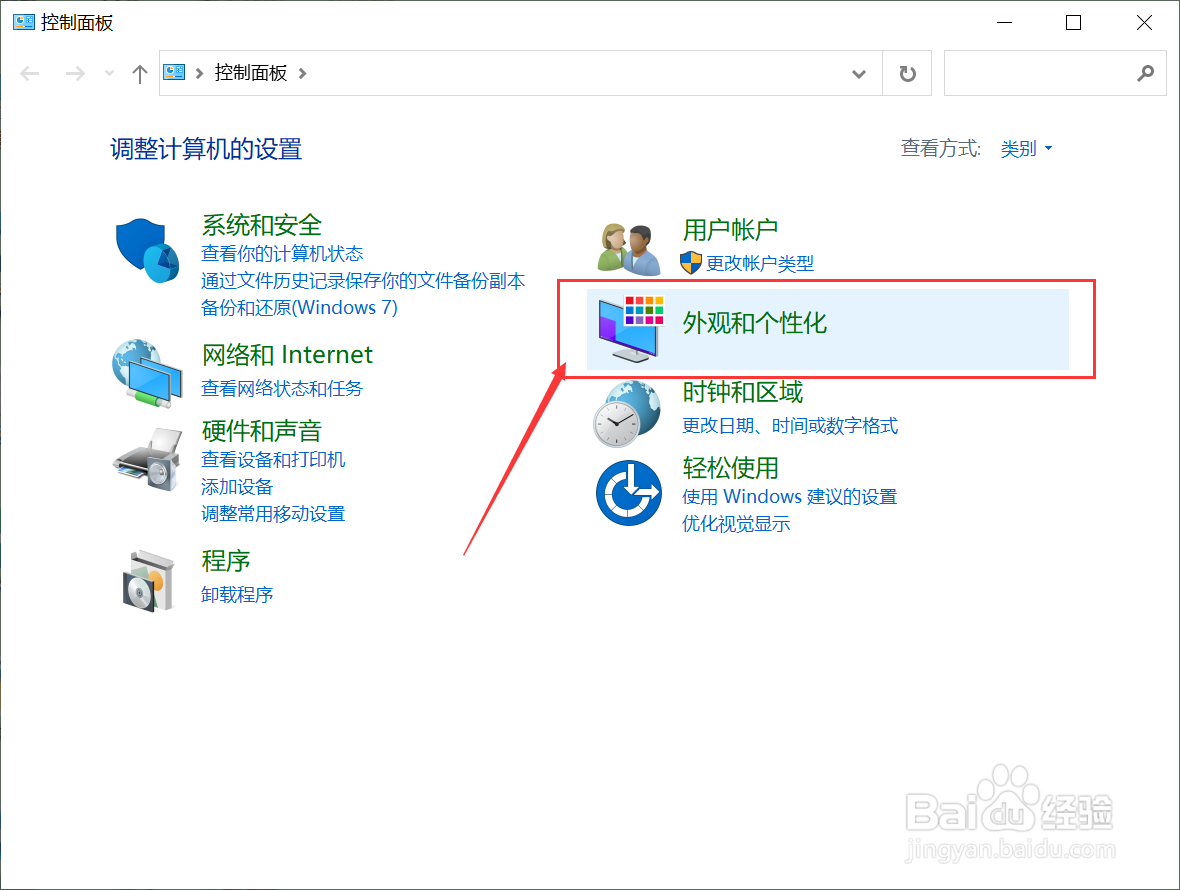
2、点击显示屏幕分辨率
在显示中找到显示品目分辨率,并点击。

3、点击检测和未检测到其他显示器
点击检测后再点击未检测到其他显示器。

4、点击多列显示器的下拉按钮
点击多列显示器的下拉按钮,选择仍然尝试在以下对象上进行连接 移动电脑显示器。

5、选择显示器
点击1显示器进行显示。
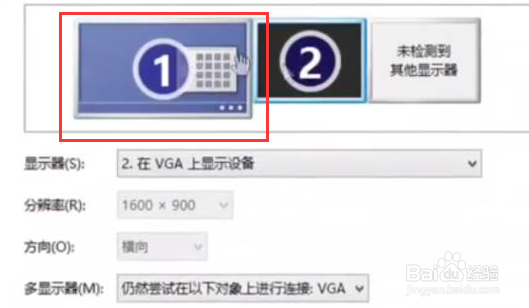
6、点击应用
选择好显示器后,点击应用。
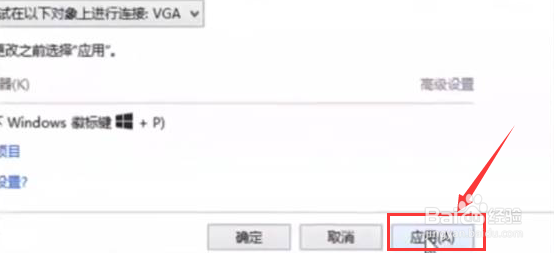
1、打开屏幕分辨率
在桌面空白处右击鼠标,点击屏幕分辨率。
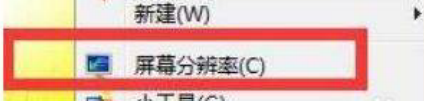
2、找到显示器选项
在打开的新界面中找到显示器选项,如果硬件已经安装完毕系统会自动的检测出可用的VGA显示器即双屏显示器。

声明:本网站引用、摘录或转载内容仅供网站访问者交流或参考,不代表本站立场,如存在版权或非法内容,请联系站长删除,联系邮箱:site.kefu@qq.com。
阅读量:127
阅读量:34
阅读量:185
阅读量:90
阅读量:156